windows10系统电脑怎样清除arp病毒
很多朋友在使用windows10系统电脑过程中,都会遇到网络连接失败的情况,该问题很有可能是arp病毒导致。arp病毒主要是通过将网关地址解析成入侵的电脑MAC地址,导致网络故障。接下来,小编就教大家windows10系统电脑怎样清除arp病毒。
方法如下:
1、同时按下Windows标志键及R键,打开运行;在运行窗口中输入“cmd”,然后回车或者单击确定按钮,进入命令提示符界面;
2、在命令提示符下输入:ipconfig /all,查看本机的IP及MAC地址;
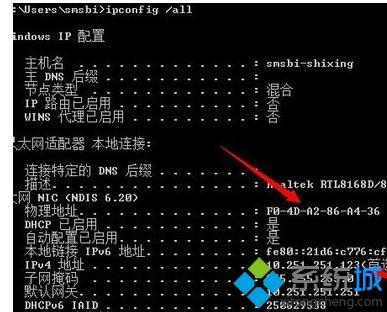
3、在命令提示符下输入:arp -a,显示在电脑缓存中存储的IP与MAC地址对应表,同时可查看网关的IP地址及MAC地址;
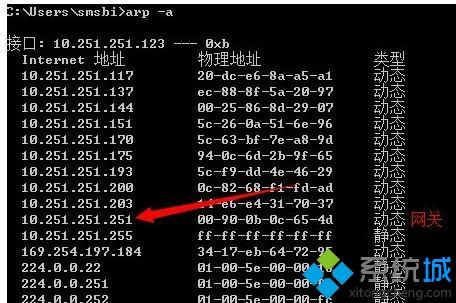
4、在命令提示符下键入:arp -d,删除IP与MAC地址对应表,并重新建立;
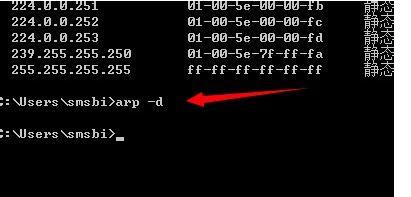
5、在局域网中找到ARP病毒的源头,通过ARP -a命令中获得的网关的MAC地址,如果不是正常网关的MAC地址那就是ARP攻击的源头;
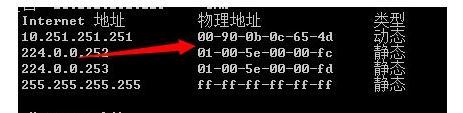
6、找到ARP攻击的源头后,首使用杀毒软件进行查杀,对于ARP病毒一般杀毒软件均可查杀(需将病毒库及时更新)。
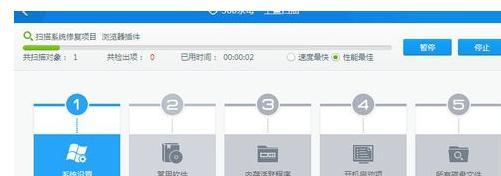
7、同时你还需要打开防火墙,以防止ARP病毒的再次入侵。
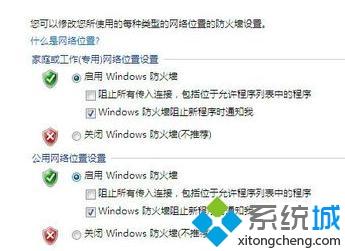
windows10系统电脑清除arp病毒的方法就为大家介绍到这里了。方法非常简单,遇到类似情况的朋友们,不妨也操作看看!
相关教程:中arp病毒了怎么办怎样清除电脑病毒360arp病毒专杀工具arp病毒清除我告诉你msdn版权声明:以上内容作者已申请原创保护,未经允许不得转载,侵权必究!授权事宜、对本内容有异议或投诉,敬请联系网站管理员,我们将尽快回复您,谢谢合作!










